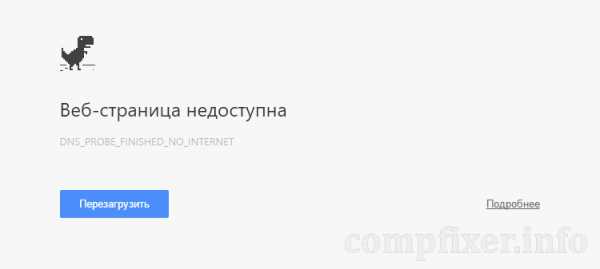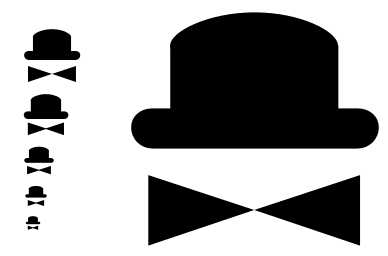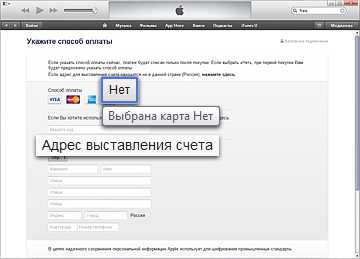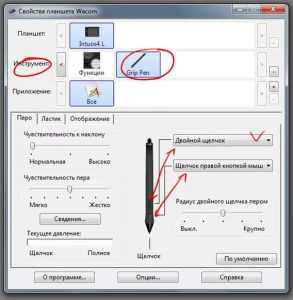Как из компьютера сделать сервер
Локальный веб сервер своими руками | Твой сетевичок
Как известно, наиболее надёжный, удобный и дешевый хостинг – это https://127.0.0.1.
Для чего же он может пригодиться. Во-первых, непосредственно как хостинг. Для частного пользования вряд ли, но в качестве корпоративного сайта – вполне. Во-вторых, как тестовая площадка для сайта. В-третьих, это просто интересно.
Так что же лучше использовать. Есть много оболочек для web–разработки. Они представляют собой портированные версии программ для Linux- и Unix-подобных систем. В их состав входят PHP, MySQL, Perl, Sendmail, Apache и многое другое. Только недостатки часто встречаются, среди которых неработающие части комплекса, отсутствие возможности перезапуска сервисов, нестабильная работа и дыры в безопасности. Как тестовую площадку, в принципе, можно использовать. Но не более того.
Веб сервер на ubuntu для локальной сети
Лучше всего использовать родные полнофункциональные сервисы, установив Linux – подобную систему. При этом всё настраивается под конкретную ситуацию. И разработкой лучше заниматься в среде, которая затем будет использоваться в работе.
Итак, предположим, что есть роутер с выходом в интернет. Также имеется тестовый сервер на Ubuntu Server 16 с именем webs. Необходимо установить web-сервер для тестирования проектов и их дальнейшей миграции на хостинг.
Установка LAMP
Будем использовать связку Apache + PHP + MySQL.
Перед установкой обновим систему.
sudo apt-get update
sudo apt-get upgrade
Установим Apache + PHP + MySQL.
sudo apt-get install apache2 php libapache2-mod-php php-mcrypt php-mysql mysql-server mysql-client php-gd
При установке обязательно указать пароль пользователя для MySQL.
В файл /etc/apache2/apache2.conf в самый конец добавим переменную ServerName. Это должно быть имя домена или IP адрес компьютера.
К примеру
ServerName 192.168.0.160
Домашний web сервер своими руками
Основная конфигурация установлена. Проверим работоспособность. Для этого перейдём по адресу https://192.168.0.160 и увидим приветственную страницу apache.
Проверяем работу PHP. По умолчанию корневая папка web-сервера находится в /var/www/html. Удаляем из неё файл index.html и создаём файл index.php.
rm /var/www/html/index.html|echo ‘’>/var/www/html/index.php
Если в браузере отображаются сведения о PHP, значит, всё работает.
Настройка Samba
Теперь надо настроить доступ к файлам web – сервера и доступ к web – серверу по имени. Без наличия настроенного DNS–сервера в сети сервер будет пинговаться исключительно по IP адресу. Поэтому надо установить и настроить Samba.
Итак.
sudo apt-get install samba
Редактируем файл /etc/samba/smb.conf.
[Global] netbios name = webs security = user
map to guest = bad user
Создаём секцию для доступа к файлам.
[html] comment = html path = /var/www browseable = yes read only = no guest ok = yes directory mask = 0777
create mask = 0777
Перезагружаем службу.
sudo service smbd restart
После перезапуска файлы WEB – сервера будут доступны по ссылке \\webs\html
Имеем готовую площадку для экспериментов.
Доступ к локальному серверу из интернета
Теперь нужен доступ из интернета. Регистрируем бесплатное доменное имя в зоне .GA (Габона). Для этого идём на сайт https://www.freenom.com. Регистрируемся, ищем и регистрируем свободное имя. При регистрации указываем свой внешний IP – адрес. Этот сервис позволяет воспользоваться своим DNS, поэтому регистрировать имя на бесплатном DNS–сервере заранее нет необходимости. Через некоторое время имя будет реплицировано на сервера DNS и станет доступно.
В файле /etc/apache2/apache2.conf надо изменить переменную ServerName на зарегистрированное имя.
В настройках маршрутизатора необходимо сделать переадресацию порта № 80 на локальный IP – адрес сервера.

Не забываем включить защиту на роутере – роутер теперь имеет открытые порты, поэтому уязвим.
tvoi-setevichok.ru
Домашний сервер — что можно сделать из старого компьютера?
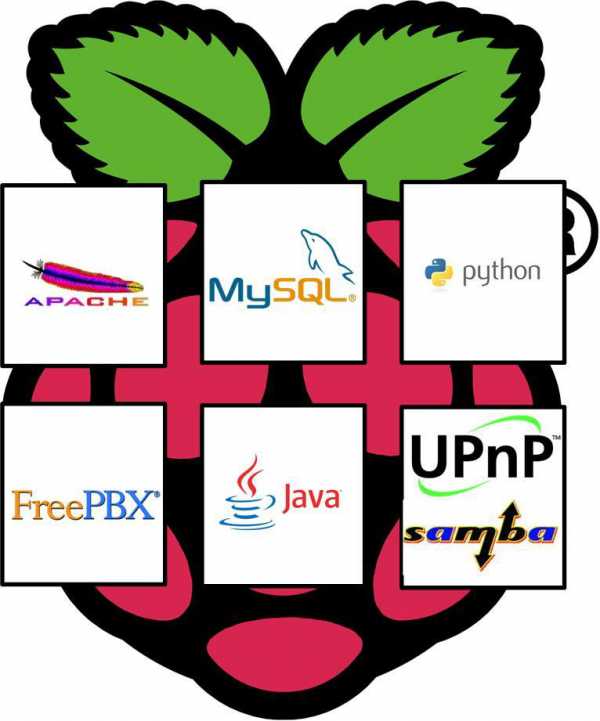
У каждого своя причина настраивать и держать дома собственный сервер. Кому-то это нужно для работы (например, разработка сайтов), кому-то для удобства (ip-телефония, медиацентр, хранилище), кому-то для безопасности (видеонаблюдение) и т.д. В этой статье я попробовал собрать возможные способы использования домашнего сервера.
Наверняка, у вас в коридоре или на шкафу лежит старый компьютер или ноутбук (вроде eeePC), который бы вы хотели применять с пользой, но никак не можете придумать, как. Или вы соблазнились на недорогие цены на мини-компьютеры, вроде Raspberry Pi, и купили сразу 5.. И даже если это не так, и вы читаете этот пост с телефона, не имея компьютер, вам все-равно будет полезно знать, что можно сделать с домашним сервером.
Конечно, это не полный список. Если у вас есть любопытные идеи — добро пожаловать в комментарии.
Сервер IP-телефонии
Про телефонию я писал уже много раз. Я думаю, что телефония незаменима в каждом доме. Вы можете превратить ваш компьютер в сервер IP-телефонии. Это позволит вам подключить неограниченное количество провайдеров и настроить гибкие правила исходящих звонков. Если у вас несколько телефонных номеров, вы сможете настроить удобную переадресацию, что бы не упустить не один звонок. В любом случае ip-телефония позволяет существенно экономить на связи. Она и вовсе не заменима, если вы владелец бизнеса, любой величины, предполагающего хоть какое-то общение по телефону.
О том как настроить и использовать сервер IP-телефонии я писал в статьях:
Несли вы не знакомы с IP-телефонией, посмотрите ролик:
XBMC медиацнтр
Существует множество решений, способных превратить ваш компьютер в настоящий медиацентр с возможностями просмотра видео напрямую из интернета (без загрузки), прослушивания множества онлайн радиостанций, проигрывание фильмов и музыки с жесткого диска или с другого компьютера в сети и т.д. Одним из самых популярных решений является XBMC. Но есть и множество других.
XBMC медиацентр на Raspberry Pi (RASPBMC)
Сетевое хранилище NAS, загрузчик Torrent, хранилище резервных копий
Эти функции я выделил в единый заголовок, т.к. обычно сетевые хранилища настраиваются таким образом, что бы иметь возможность скачивать и раздавать торренты (это удобно делать с NAS-сервера, так как он всегда включен. Необходимо только настроить соответствующие ограничения, что бы сервер не использовал весь интернет трафик в ненужное время). Так же в NAS хранилища всегда делают резервные копии важной информации. Вручную или с помощью специальных программ. Плюс, не забываем настроить различные виды доступа к файлам, например, по FTP.
Создание сетевого хранилища NAS на Raspberry Pi
Что такое NAS (сетевое хранилище), и для чего он нужен:
Облачное хранилище
Рас уж у вас есть собственный сервер (тем более, если NAS), почему бы не сделать собственное облачное хранилище, наподобие Dropbox, Google Drive, Яндекс Диска или Облака Майл.ру? При этом, жить по своим правилам, ограничиваться только вашим жестким диском, и не передавать свои данные в сторонние компании. Это вполне возможно используя, например свободное приложение ownCloud.
К сожалению, я еще подробно не писал о таком варианте использования сервера, но есть хорошая статья на Хабре.
Так же, облачный сервер из компьютера на Windows можно сделать с помощью приложения PogoPlug.
VPN сервер
С каждым годом все больше людей задумываются о безопасности своего пребывания в интернете (особенно, выходя в интернет из общественных мест). Ваш домашний сервер может выполнять функцию VPN, и вы сможете заниматься безопасным серфингом в интернете из общественных мест и всегда иметь доступ к вашей внутренней домашней сети (мало ли какие данные понадобятся?).
RSS сервер
Многие пользователи интернета очень скучают по закрывшемуся не так давно Google Reader. Но вы можете самостоятельно поднять RSS сервер на своем компьютере, и не зависеть от сторонних сервисов. В этом вам помогут специализированные приложения, например rssLounge, Selfoss, Feed on feeds, Managing news, Lilina, Tiny Tiny RSS, ZebraFeeds, Rnews, NewsBlur (читать обзор).
Как выглядят альтернативы RSS Reader от Google, например, Tiny Tiny RSS, вы можете посмотреть на видео:
Web сервер
Думаю, все-таки надежнее купить под сайт профессиональный хостинг (например, на любимом DigitalOcean), но многие, например для обучения, экспериментов или целей разработки поднимают собственные WEB сервера. Это можно сделать, как на Windows, так и на любом Linux. Даешь сокращение расходов на хостинг!
Почтовый сервер
Ума не приложу, зачем кому-то дома, для частного использования может понадобится собственный почтовый сервер (Разве что вы фанат безопастности и хотите иметь всю почту на своем сервере). Либо вы это делаете для организации (пусть и не большой), либо с каким-либо коммерческим интересом. Но, в любом случае, если почтовый сервер вам понадобится, вы можете его сделать на домашнем сервере.
Тикет-система (Redmine)
Тикет-система незаменимый инструмент при совместной работе. Будь то это рабочие или домашние проекты, хобби, предполагающие взаимодействие с группой людей, или вы самостоятельно решили организовать свои задачи с помощью собственной тикет-системы, вы всегда можете сделать это на собственном сервере. Да, есть и облачные системы для таких задач, но чаще всего в бесплатной версии в них множество ограничений. На собственном сервере ограничения только те, которые вы поставили сами.
Я выбрал для себя Redmine, поэтому и почти все статьи про его установку, настройку, преимущества и решения проблем:
Как выглядит система Redmine, вы можете посмотреть на этом видео (на англ.):
Сервер видеонаблюдения
Видеокамеры для наблюдения стоят достаточно не дорого.Компьютер может работать как с IP-камерами, так и с аналоговыми, через специальную плату. В задачи сервера видеонаблюдения входит получение данных со всех камер, запись видео, удаление наиболее старых записей, доступ к записям для просмотра. Конечно, вы можете разорится на специально предназначенный для этих целей видеорегистратор, но ваш домашний сервер справится с задачей ни чуть не хуже!
Игровой сервер
Ну и конечно, на сладкой, вы можете использовать свой домашний сервер в развлекательных целях. Например, в последнее время популярностью пользуется сетевая игра в Minecraft, для которого требуется поднять собственный сервер. Конечно, вы сможете выбрать игру по своему вкусу и весело проводить время с друзьями.
Метки: Asterisk, e-mail, IP-АТС, IP-телефония, MangoSip, nas, openVPN, rasp, RASPBMC, Redmine, SIP, SipNet, Social VPN, VPN, Zadarma, Zadarma.comablex.ru
Как сделать бесплатный хостинг на своем компьютере
Доброго времени суток, уважаемые читатели моего блога. Мы с вами постоянно обсуждаем какой хостинг выбрать, где разместить сайт, кто предоставляет идеальные условия.
А может ну его и превратить свой компьютер в сервер? Куча места за которое никому не придется платить. Ну что, думаете стоит разобраться в этой теме?
Сегодня мы поговорим с вами о том, как сделать на своем компьютере хостинг. Эта возможность доступна каждому.
Условия использования
Вариант нельзя назвать идеальным, но в некоторых случаях он может подойти. В первую очередь у вас должна быть хорошая скорость интернета и свободное место. Если вы хотите создать свой блог и завоевать славу, то метод точно не для вас. Локальный компьютер вряд ли справится. Хотя, кто знает, чудеса случаются.

И тем не менее не забывайте, что вам придется делиться своей скоростью с посетителями вашего сайта. Чем их больше, тем выше их потребности.
В среднем на человека уходит около 50 кб/с. Мой тариф лучшим не назовешь, скорость отдачи около 7 Мб, то есть максимум что я смогу – обеспечить нормальной загрузкой около 140 человек единовременно. Если посетителей больше, то им придется ждать дольше, а значит и процент отказа будет внушительный.
Однако, я понимаю, что оптоволокно творит чудеса, тарифы у провайдеров все меньше бьют по кошельку, а значит и подобная ситуация происходит не со всеми. Кроме того, если вам нужно показать одному единственному заказчику свой сайт или вы только учитесь основам построения сайтов, то зачем платить за хостинг, если все можно сделать бесплатно.
Цены на хостинг небольшие, но вы же можете вообще забыть об оплате.
Что вам потребуется
О хорошей скорости интернета я уже сказал. О памяти жесткого диска упомянул. Это не серьезные проблемы или уж точно не фатальные, которые воспрепятствуют всей затее.

Помимо этого вам будет нужно получить данные о своем статическом IP. С его помощью можно не только организовать собственный сервер с неизменным адресом, но и создать удаленный доступ к компу, а также камерам видеонаблюдения. Узнать информацию проще и достовернее всего будет у провайдера.
Ну и последний пункт. Отдельный ПК. Это не обязательно, но учитывайте, что если вы используете свой домашний компьютер в качестве сервера, то его нельзя выключать.
Open Server
Далее все просто. Вам понадобится Open Server. Она бесплатная. При желании вы можете внести пожертвование, разработчики будут рады даже 100 рублям. Кстати, если вы переведете деньги, то сможете загрузить пакет за считанные секунды. Если нет, то придется немного подождать.
Что такое Опен Сервер? Удобная серверная платформа, которую создали специально для веб-мастеров. Если бы не она, то вам бы пришлось вручную устанавливать php, apache, MySql и кучу дополнительных программ. В общем масса геморроя.
Open Servere – это пакет, в котором уже есть все компоненты. Они понадобятся для серверной установки. Останется только распаковать все содержимое и можно заниматься разработкой сайта или написанием скрипта.
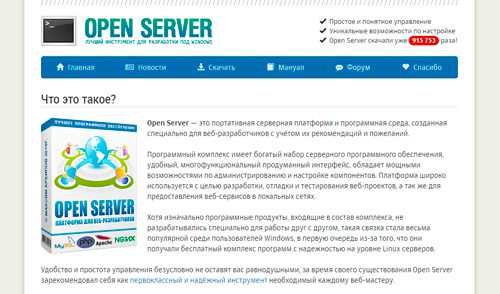
Представляете, чтобы использовать свой компьютер в качестве виртуального хостинга вам понадобится нажать только пару кнопок. Если бы не опен сервер, вам бы пришлось скачивать все элементы по отдельности, перенести все по нужным папкам, настроить.
Однако, Open Server – не единственный пакет. Одним из первых появился Denver, чуть позже xampp. Но я бы не назвал их лучшими. Обновляются довольно редко, а потому теряют свою популярность. Кроме того, вы можете управлять отдельными частями. Добавлять что-то свое, удалять или редактировать. Со временем это может пригодиться.
В Open Server есть множество дополнительных инструментов: просмотр логов, планировщик задач и многое другое.
Кстати, эту программу вы можете установить даже на флешку. Это очень удобно, если вы делаете сайт на заказ и не готовы показывать его в интернете. Просто копируете сайт на USB и готово. Можете вставлять съемный диск в любой компьютер. Заказчик увидит его точно также, как если бы портал уже был в интернете.

Но, довольно прелюдий. Давайте посмотрим на программу в деле. Для начала ее нужно скачать. Переходим в одноименный раздел, выбираем подходящую версию (basic, ultimate, premium), вводим цифра с картинки и переходим к скачиванию.
Качать самую полную версию не всегда имеет смысл. Уверены ли вы, что будете пользоваться CamStudio, который позволяет записывать видео, редактор фото PixBuilder или Skype? К примеру, я рассказывал уже про удаленного помощника TeamViewer. Убежден, что если вы не прочитаете мою статью о нем, то ни разу не откроете эту программу.
При желании все это можно будет установить позже. Я рекомендую брать Premium.
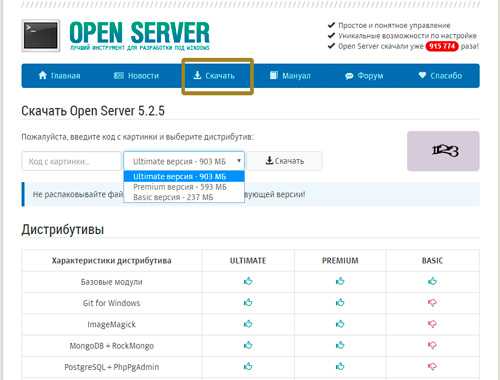
Если вы внесете пожертвование, то скорость загрузки увеличится. Если нет, то полностью загрузить пакет вам удастся только через несколько часов.
После того как вы загрузите программу и два раза щелкните на установочный файл вам предложат распаковать архив. Устанавливать его нужно именно в корень, а не какую-либо папку.
После того как процесс завершится вы увидите на диске С папку Open Server. В ней будет расположено несколько папок и 2 установочных файла. В папке domains будут располагаться папки с вашими сайтами. Modul – дополнительные установочные программы: php, mysql и так далее.
Два установочных файла рассчитаны на 32 и 64-битные системы. Вам нужно запустить одну из них, но предварительно советую отключить антивирус. В противном случае он может заблокировать действия программы и она не сможет действовать корректно.
Сразу после запуска вам предложат установить Microsoft Visual C++. Вполне вероятно, что все у вас уже установлено, но во избежание проблем и ошибок можно выполнить загрузку еще раз.
После загрузки в правой нижней части экрана, рядом с часами скроется панель Open Server. Нажав на кнопку «Запуск» вы активируете сервер, кнопка «Перезапустить» нужна после того, как вы сделаете какие-то изменения в папке и хотите, чтобы они вступили в силу, ну и «Остановить» прекращает его работу.
В настройках очень много пунктов. Сейчас я не буду о них рассказывать. Тот кто в этом разбирается и так все поймет, а новичкам будет совершенно непонятно. Не переживайте, со временем вы все освоите, а пока можете обойтись и без этой информации.

Ну вот в принципе и все. Благодаря этой программе вы можете создать из своего компьютера хостинг. В видео инструкции вы можете увидеть больше информации о создании сайтов и работе с программой.
Видео инструкция
Мне очень понравился этот ролик. Это пошаговая инструкция по работе с программой. За 40 минут вы узнаете абсолютно все, что нужно знать для того, чтобы работать о Open Server.
Ну а для тех, кто интересуется этой темой, могу также порекомендовать курс «Продажа информации в интернете от А до Я». Думаю, что для многих это будет полезным.

Если вам понравилась эта статья – подписывайтесь на рассылку и узнавайте больше о заработке и работе. До новых встреч и удачи в работе.
start-luck.ru
Простая инструкция по созданию сервера для сайта на своем компьютере
Здравствуйте, мои дорогие читатели! Мы с вами много говорили о создании собственного веб-ресурса. Думаю, пришла пора поговорить о том, как создать свой сервер для сайта.
Иными словами, хочу рассказать, как превратить заурядный, домашний компьютер в серьезный профессиональный агрегат, позволяющий размещать сайты, которые будут доступны пользователям в любом уголке земли.
Забегая немного наперед, должен предупредить вас, что эта задача не одна из легких.
Что представляет собой домашний сервер?
Локальный сервер – это специализированное программное обеспечение, позволяющее управлять (создавать и размещать) персональными сайтами на домашнем оборудовании (локальном компьютере).
Локальный сервер на дому позволяет получить функционал, аналогичный стандартному онлайн хостингу, только абсолютно бесплатно.
Что делать?
Отвечу на вопрос достаточно лаконично: скачать и установить необходимый программный набор компонентов. Но прежде чем это сделать, нужно оценить свои возможности, а точнее возможности вашего ПК. Для этого вам необходимо проверить его характеристики: объем оперативной памяти, показатели процессора и т.д.
Кроме того, вам нужен:
- Активный статистический IP-адрес (чаще всего эта услуга у провайдеров платная, но, к сожалению, без него никак)
- Бесперебойная высокая скорость приема данных и их передачи. У вас должен быть проверенный и надежный провайдер с минимально допустимой скоростью в 10 Мбит\сек. Идеальный показатель скорости – 100 Мбит\сек.
Так как услуги провайдера (тем более тех, которые предоставляют вам высокую скорость передачи данных) платные, намного проще и дешевле воспользоваться услугами частных физических серверов.
Для тех, кто не ищет легких путей, и чья домашняя аппаратура отвечает высоким требованиям, в руководстве ниже я опишу пошагово, как правильно создать свой сервер.
Инструкция
Устанавливаем многопользовательскую операционную систему Unix. К примеру, Apple Mac OS X или Линукс (кстати говоря, в этом вопросе и Виндовс не так уж плох, но я бы настоятельно рекомендовал установить все-таки Unix-систему).
Скачиваем архив с программным обеспечением Apache и через командную строку выполняем установку. Пошагово описывать данный процесс, думаю, не имеет смысла, так как в сети достаточно много качественных материалов на данную тематику, как говориться гугл вам в помощь.
Заходим в настройки программы (конфигурация Apache) и прописываем в разделе listen 80: ваш айпи-адресс.
Открываем порт №80 и вуаля — пользуемся сервером дома.
Теперь, прописав в адресной строке браузера ваш IP-адрес, компьютер должен открыть конфигуратор Апаче. Поменять корневую директорию интернет-сайта можно через httpd.conf. Ну а если в планах открыть доступ к серверу не только через IP, но и через домен, тогда вам потребуется поднять DNS.
Внимание! Не забудьте о том, что теперь ваш ПК (сервер) нельзя выключать. Если это сделать, ваши сайты в Глобальной сети станут недоступными для пользователей.
Я думаю, данного материала вполне достаточно, чтобы решить для себя: хотите ли вы по-прежнему сделать из своего ПК сервер или нет.
Не забудьте поделиться статьей с друзьями посредством социальных сетей и подписаться на обновления моего блога, до встречи!
C уважением! Абдуллин Руслан
Понравился блог? Подпишись, чтобы получать новые статьи на почту и быть в курсе всех событий!
abdullinru.ru
Как сделать свой сервер на компьютере? | Твой сетевичок
Создание собственного локального сервера на базе обычного персонального компьютера – занятие достаточно сложное и кропотливое. Здесь необходимо понимать следующие моменты:
- 1. Для чего создается сервер, и нужен ли вам вообще свой сервер. Это один из ключевых вопросов, требующий четкого и однозначного ответа от будущего администратора.
- 2. Какие технические ресурсы есть в вашем распоряжении, и какие будут необходимы для работы полноценного сервера. Минимальные технические требования для создания «добротного» сервера достаточно высоки: только оборудование обойдётся в 70 — 80 тыс. рублей.
Также учтите, что для нормальной работы ресурса (для которого вы планируете сделать свой сервер) нужно, чтобы компьютер — сервер был постоянно включен и работал без перебоев. Поэтому необходимо обеспечить соответствующий режим электропитания.
3. Какие денежные средства вы готовы тратить на создание и поддержку работоспособности сервера. Помимо обозначенных выше затрат «на железо» для создания полноценного сервера на компьютере требуется выделенный (статистический) ip адрес и высокая скорость приема и передачи данных (минимальным показателем является 10 Мбит\сек). Соответственно, за это придётся доплатить провайдеру и заключить дополнительный договор на оказание подобного рода услуг.
И прежде чем пытаться из компьютера сделать сервер нужно четко определить все эти нюансы.
Также стоит ознакомиться с тем, как сделать сервер из домашнего компьютераКак сделать сервер из домашнего компьютера?
Чтобы создать свой сервер прежде всего нужно установить многопользовательскую сетевую операционную систему.
Выбор огромный: «Debian», «FreeBSD», «CentOS», «OpenSUSE», «Ubuntu», «Windows» и многие другие.
В сети можно найти немало примеров тестирования в работе вышеупомянутых операционных систем и их рейтинг в соответствии с результатами тестов. К примеру, рейтинг «SOS» за 2016:
1 место: «Debian» и «Ubuntu Server»;
2 место: «CentOS»;
3 место: «FreeBSD» и «Windows Server»;
4 место: «Red Hat Enterprise»;
5 место: «Fedora».
Разумеется, львиную доля рынка сетевого софта составляют операционные системы, занимающие первое место в рейтинге. Поэтому чтобы в первый раз создать сервер на компьютере, рекомендуем остановить свой выбор на одной из них.
В рамках примера остановимся на установке операционной системы «Ubuntu Server».
Также рекомендуем ознакомиться со статьей как создать свой сервер для сайтаКак настроить локальный сервер с нуля на ubuntu?
1. Скачайте и занесите образ операционной системы на загрузочную флешку. С флешки загрузите компьютер: на первом этапе вам будет предложено выбрать язык.
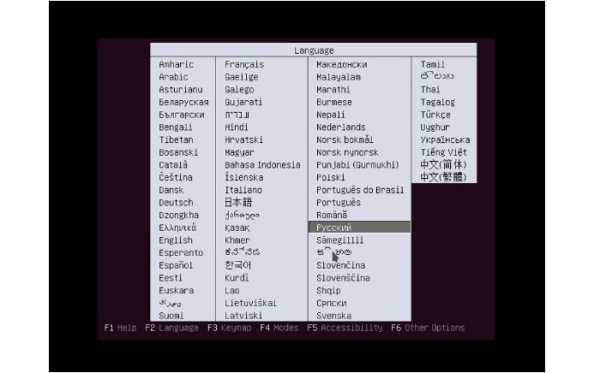
2. Далее выберите «Установка Ubuntu Server» и нажмите «Enter»;

3. На следующих шагах выберите «Регион» и «Настройки раскладки клавиатуры»;
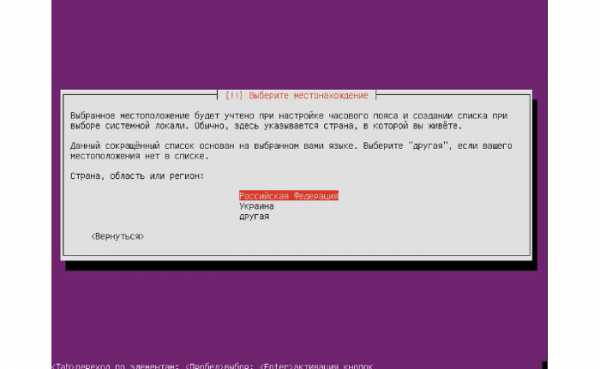
4. Укажите имя пользователя, учётной записи компьютера и пароль,
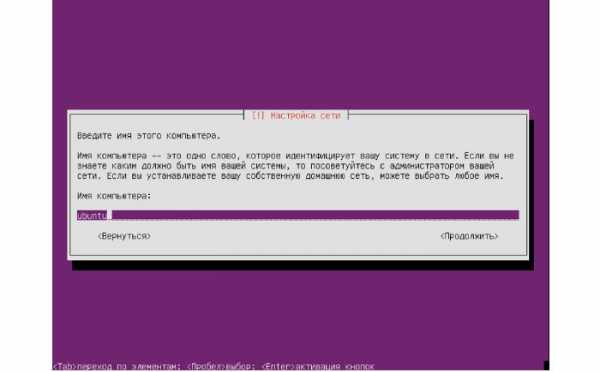
после чего нажмите «Продолжить»;
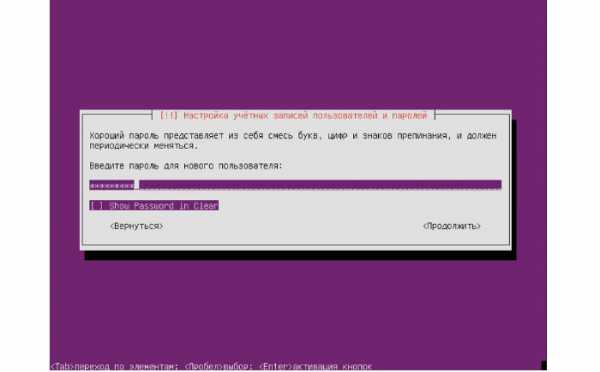
5. Далее укажите «Часовой пояс»,
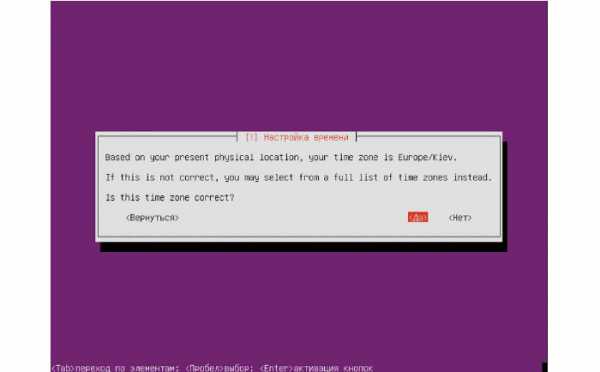
настройте «Разметку Диска»
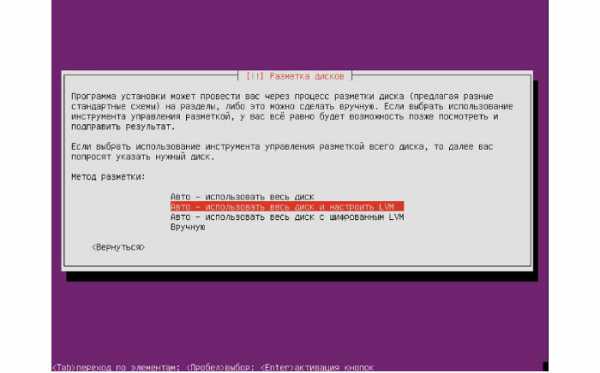
и выберите на какой диск устанавливается система;
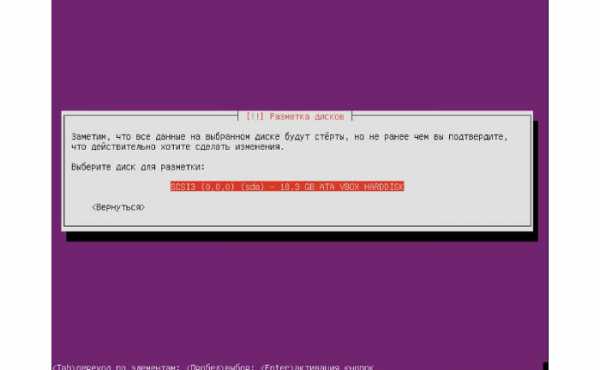
6. Дождитесь завершения установки и обновления системы.
7. Выберите программное обеспечения, которое вам требуется для работы.
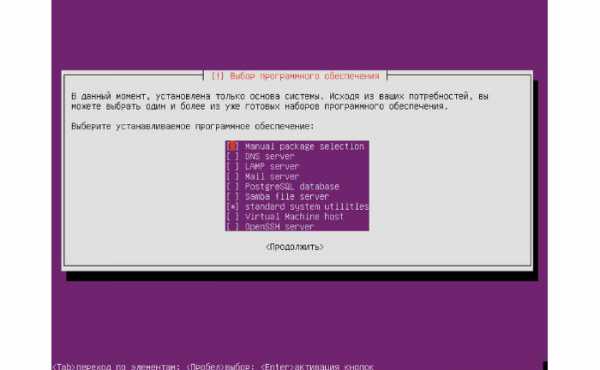
8. Подтвердите завершение установки, нажав на кнопку «Продолжить»;
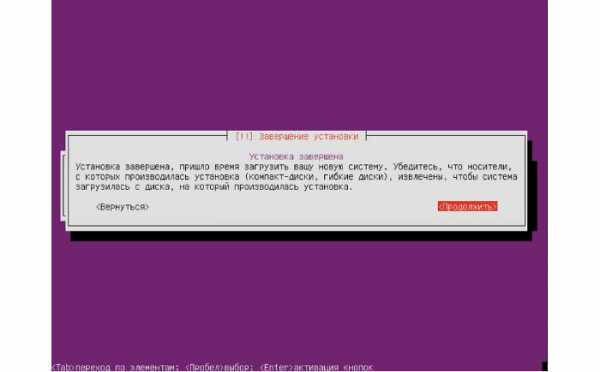
9. После перезагрузки компьютера для входа в учётную запись потребуется ввести логин и пароль, созданный на шаге «4»;
10. На этом установка серверной операционной системы и первичное создание сервера завершены.
Далее требуется провести начальные настройки для работоспособности сервера (все настройки проводятся в консоли управления).
Как сделать себя админом на своем сервере?
- 1. Для получения администраторских прав введите команду «sudo su»;
- 2. По умолчанию сетевые настройки сервера поступают с помощью DHCP, но для работы сервера потребуется изменить значение «iface eth0 inet static» в файле «/etc/network/interfaces» на «статистический ip адрес». Текст должен выглядит примерно так:
iface eth0 inet static address 192.168.0.100 netmask 255.255.255.0 network 192.168.0.0 broadcast 192.168.0.255
gateway 192.168.0.1
После сохранения перезагрузите сеть командой «/etc/init.d/networking restart».
Далее настройки носят опционный характер, и всё будет зависеть от цели создания сервера и функциональной части, которая вам от него необходима.
Читаем также как создать свой принт серверtvoi-setevichok.ru